MacOS磁盘分区出错怎么办?MacOS磁盘未能分区的处理方法
[摘要]不少苹果电脑用户在使用Mac电脑时都会安装的Windows系统,以便完成在MacOS中无法完成的工作。通常我们都是用苹果系统自带的 Boot Camp 来创建一个用于安装 Windows 系统的分区。不过有时候,由于 Mac 磁盘分区有一些错误,导致出现“您的磁盘未能分区”这样的提示。下面小编为大...
不少苹果电脑用户在使用Mac电脑时都会安装的Windows系统,以便完成在MacOS中无法完成的工作。通常我们都是用苹果系统自带的 Boot Camp 来创建一个用于安装 Windows 系统的分区。不过有时候,由于 Mac 磁盘分区有一些错误,导致出现“您的磁盘未能分区”这样的提示。下面小编为大家给大家提供怎么解决这个问题的思路。
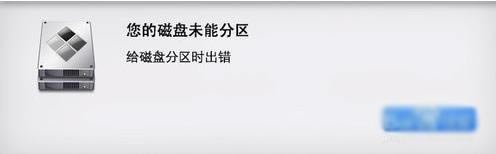
1、当出现“您的磁盘未能分区”错误提示时,这时需要我们重新启动 Mac 电脑。在电脑重启时请同时按住键盘上的 Command+R 键,并且走到屏幕上出现苹果图标。
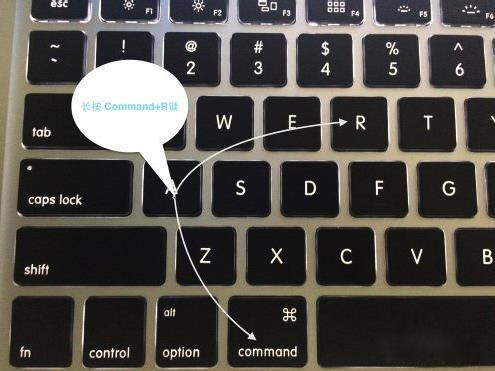
2、随后在 OS X 实用工具列表中,点击打开“磁盘工具”选项,如图所示
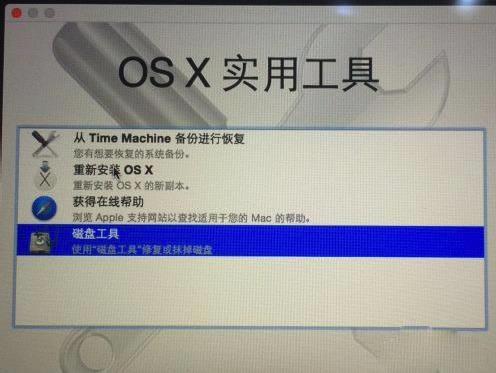
3、接着在磁盘工具窗口中,先在左侧的列表中选中的 Macintosh HD 分区,如图所示

4、随后再点击“修复磁盘”选项,等待系统修复磁盘以后,再重启动电脑。
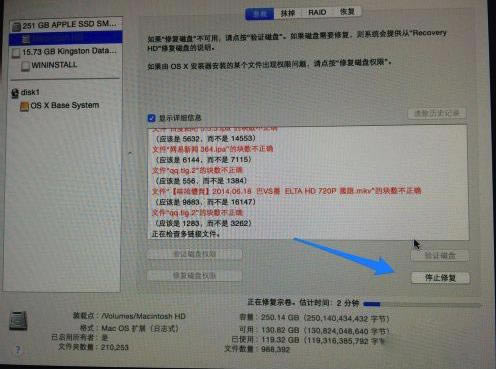
5、重新进入 Mac 系统以后,我们再次用 Boot Camp 来分区就可以了。
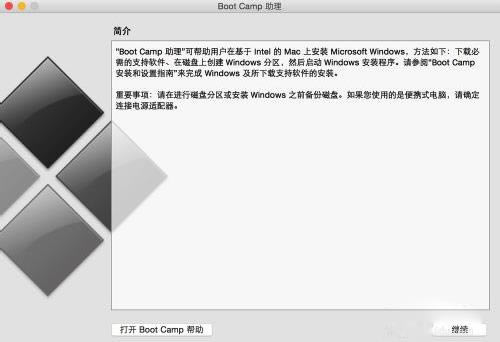
Mac非常整洁,它的许多特点和服务都体现了苹果公司的理念。
……